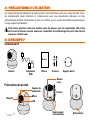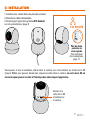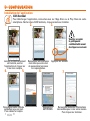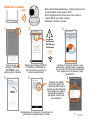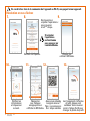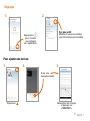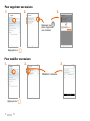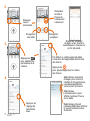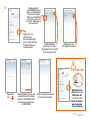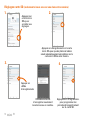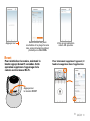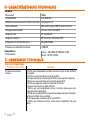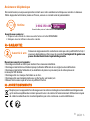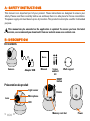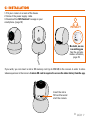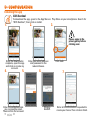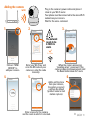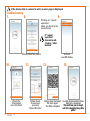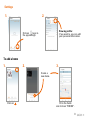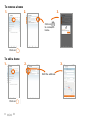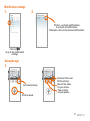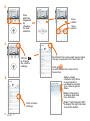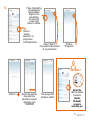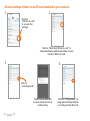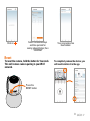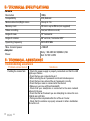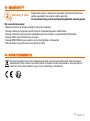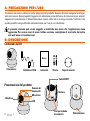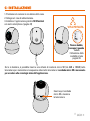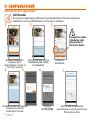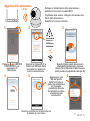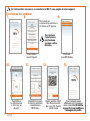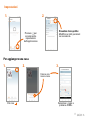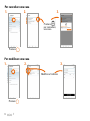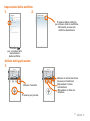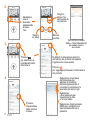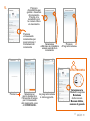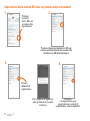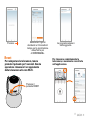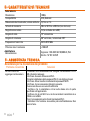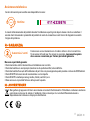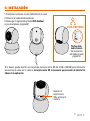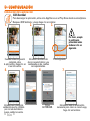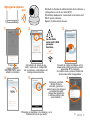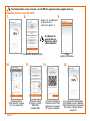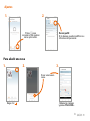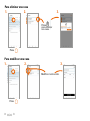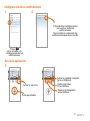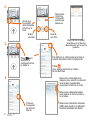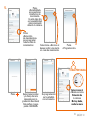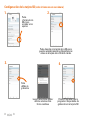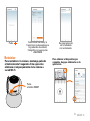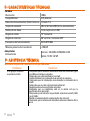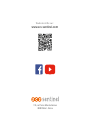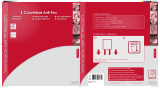SCS Sentinel SVI0059 Manuale del proprietario
- Tipo
- Manuale del proprietario

Incam SECRET SVI0059
Notice d’utilisation et d’installation (p2)
Installation and user manual (p16)
Manuale d’installazione e uso (p30)
Instrucciones de uso e instalación (p44)
Indoor rotative surveillance camera
Camera di sorveglianza rotante interna
Cámara de vigilancia rotativa interior
V.012021 - IndA

2FR
Ce manuel fait partie intégrante de votre produit. Ces instructions sont pour votre sécurité. Lisez-
les attentivement avant utilisation et conservez-les pour une consultation ultérieure. Le bloc
d’alimentation doit être installé dans un lieu sec. Vérifier que ce produit est utilisé uniquement pour
l’usage auquel il est destiné.
Cette notice peut être amenée à évoluer selon les mises à jour de l’application. Afin d’être
sûr d’avoir la dernière version, nous vous conseillons de la télécharger sur notre site internet
www.scs-sentinel.com
A- PRÉCAUTIONS D’UTILISATIONA- PRÉCAUTIONS D’UTILISATION
B- DESCRIPTIFB- DESCRIPTIF
Caméra
Micro
LED
Objectif
Capteur de
luminosité
Emplacement
carte mémoire
Bouton
reset
Notice
Notice
Adaptateur
USB
Visserie Support mural
Contenu du kit
Présentation du produit
Alimentation
Pivoter

3
FR
1. Installez votre caméra dans une pièce de la maison.
2. Branchez le câble d’alimentation.
3. Téléchargez l’application gratuite iSCS Sentinel
sur votre smartphone. (page 4)
C- INSTALLATIONC- INSTALLATION
Vous pouvez si vous le souhaitez, insérer dans la caméra une carte mémoire au format micro SD
(jusqu’à 256Go) pour pouvoir stocker des séquences vidéo dans la caméra. La carte micro SD est
nécessaire pour pouvoir accéder à l’historique des vidéos depuis l’application.
Insérez ici la
carte micro SD
et redémarrez
la caméra.
VIE PRIVÉE
Plus de doute,
personne ne
vous regarde
Voir activation
du «mode privé»,
page 11.

4FR
Pour télécharger l’application, connectez-vous sur l’App Store ou le Play Store de votre
smartphone. Recherchez «iSCS Sentinel», cliquez ensuite sur Installer.
iSCS Sentinel
Installation de l’application
D- CONFIGURATIOND- CONFIGURATION
Lorsque le téléchargement
est terminé, ouvrez
l’application et cliquez sur
créer mon compte.
Renseignez votre adresse
mail ainsi que votre mot
de passe dans les cases
correspondantes.
Appuyez sur suivant.
Veuillez accepter
la politique de
confidentialité avant
de cliquer sur suivant.
1. 2. 3.
Renseignez votre code de
validation reçu par mail.
Puis validez le compte.
Appuyez sur
AUTORISER. Renseignez toutes les informations
demandées pour créer votre maison.
Puis cliquez sur terminer.
4. 5. 6. 7.

5
FR
Ajout de la caméra
Appuyez sur
puis sur «NOUVEL
APPAREIL» pour
ajouter votre caméra.
Branchez l’alimentation de la caméra et placez-la
à proximité de votre routeur Wi-Fi.
Votre téléphone doit être connecté au même
réseau Wi-Fi que votre caméra.
Attendez l’annonce vocale.
Renseignez votre clé Wi-Fi
et flashez le QR Code de
votre caméra ou entrez le
code manuellement.
1.
4.
2.
5.
3.
6.
WIFI
Lorsque la caméra annonce «en
attente de configuration», appuyez
sur suivant. Si la caméra n’annonce
rien, appuyez sur le bouton reset
pendant 5s.
Le réseau
doit être en
2.4 GHz pour
fonctionner.
2.4 GHz
Renseignez un nom pour la caméra et la
pièce dans laquelle elle se trouve.
Ajoutez une photo
de profil à partir de
l’appareil photo, de la
galerie ou sélectionnez
une image par défaut
(visuel du produit ou
dernière capture de
mouvement.)

6FR
Vérifiez ces 5 points.
En cliquant sur
«répéter l’opération» :
vous revenez
à la 2ème étape.
Si «répeter
l’opération»
ne fonctionne
pas, appuyez sur
«autre méthode»
8. 9.
Cliquez sur
«utiliser QR Code»
En cas d’échec lors de la connexion de l’appareil au Wi-Fi, une page d’erreur apparaît.
Résolution en cas d’échec
7.
Vérifiez les
informations
et cliquez sur
suivant.
Respectez
ces 3 étapes
en appuyant sur
«afficher le QR Code».
10. 11.
Le chargement s’effectue
et les 3 étapes sont
validées. Vous revenez
ainsi à l‘étape 5 et 6 pour
changer la photo de profil.
12. 13.
Avez-vous entendu
le signal sonore ?
Non : recommencer.
Oui : étape validée

7
FR
Réglages
Appuyez sur
pour accéder
aux réglages
de l’application.
Voir mon profil :
Modifier si vous le souhaitez
vos informations personnelles.
1. 2.
Cliquez sur Renseignez les champs
et appuyez sur
«TERMINER».
Créer une
nouvelle maison.
1.
Pour ajouter une maison
2. 3.

8FR
Appuyez sur
Pour supprimer une maison
1. 2. 3.
Appuyez sur
pour supprimer
une maison.
Appuyez sur
Pour modifier une maison
1. 2. 3.
Modifier l’adresse.

9
FR
Paramètres de notifications
1. 2.
Appuyez sur
«Activer les notifications»
pour activer la totalité des notifications.
Sinon appuyez sur les notifications
souhaitées.
Appuyez sur
pour accéder
aux paramètres
de notifications.
Utilisation de l’application
Appuyez pour parler.
Activez l’écoute.
Activez le plein écran
(basculer le téléphone).
Capturez la vidéo
dans votre téléphone.
Capturez la photo
dans votre téléphone.
1.

10 FR
Visionnez
ce qu’il
s’est passé.
2.
Appuyez sur
pour modifiez les
paramètres de la
caméra.
Par défaut, la caméra apparaitra dès
l’ouverture de l’application dans la liste
des favoris.
Appuyez sur
pour ajouter/supprimer la caméra
des favoris.
3.
Appuyez sur
réglage de
fonction de
base.
4.
Enregistrez
une vidéo Enregistrez
une photo
Choisissez
la date et
l’heure de
l’événement
à visionner.
Cliquez sur «changer
de date» et sur l’horaire
souhaitée pour visionner ce
qu’il s’est passé.
Sélectionnez «Inversion
d’image» pour activer la
rotation de l’image lorsque
vous devez positionner
votre caméra à l’envers
Sélectionnez
« surimpression » pour
afficher la date et l’heure
sur la vidéo.
Sélectionnez «Voyant
lumineux (LED)» pour afficher
le voyant lumineux autour
du bouton.

11
FR
Sélectionnez
«Alarme» si vous
souhaitez être alerté
d’un mouvement.
Appuyez sur
«Programmation»
Appuyez sur
«détection
de mouvement»
pour programmer
la détection de
mouvement.
5.
Appuyez
sur Sélectionnez les jours
souhaités et la plage
horaire des détections
de mouvement puis
«VALIDER»
Sélection du
«Mode secret»
Rotation de
votre caméra
Plus de doute,
personne ne
vous regarde
Votre programmation
a bien été ajoutée.
Appuyez sur
«Sensibilité» pour
gérer le détecteur
de mouvement.
Plus la sensibilité
est haute, plus la
caméra détecte un
mouvement.
VIE PRIVÉE

12 FR
1. 2.
Réglages carte SD (seulement si vous en avez une dans votre caméra)
Appuyez sur
«carte micro
SD» pour
accéder aux
réglages.
Appuyez sur «Enregistrement sur la carte
micro SD» pour que les photos et vidéos
soient automatiquement enregistrées sur la
carte micro SD de votre caméra.
Appuyez sur
«Mode
d’enregistrement»
Choisissez ensuite
d’enregistrer seulement
les alarmes ou en continu.
3.
Appuyez sur «Programmer»
pour programmer les
périodes d’enregistrement
sur la carte SD.
4.

13
FR
Appuyez sur Sélectionnez les jours
souhaités et la plage horaire
des enregistrements vidéos/
photos puis «VALIDER»
Votre programmation
a bien été ajoutée.
Reset
Pour réinitialiser la caméra, maintenir le
bouton appuyé durant 5 secondes. Cette
opération supprimera l’appairage de la
caméra à votre réseau Wi-Fi.
Pour totalement supprimer l’appareil, il
faudra le supprimer dans l’application.
Appuyez sur
le bouton RESET

14 FR
E- CARACTÉRISTIQUES TECHNIQUESE- CARACTÉRISTIQUES TECHNIQUES
Résolution 1080p
Compatibilité iOS, Android
Détection de mouvement / Vision nocturne Oui jusqu’à 7 m
Carte mémoire Micro SD jusqu’à 256 Go (non fournie)
Enregistrement vidéo Oui (sur carte microSD)
Angle de vue 75° horizontal
Angle de rotation 90° vertical / horizontal 270°
Fréquence de fonctionnement 2412-2472 MHz
Puissance maximale transmise <100mW
Alimentation Entrée : 100-240V AC 50/60Hz 0,15A
Sortie : 5V DC 1A 5W
Caméra
Adaptateur
F- ASSISTANCE TECHNIQUEF- ASSISTANCE TECHNIQUE
Problème rencontré Solutions
Si l’ajout de la caméra
échoue - Vérifier que l’alimentation est bien branchée et que la LED s’allume
ou clignote
- Vérifier que vous êtes bien connecté en Wi-Fi
- Lorsque vous tapez le mot de passe Wi-Fi, ne pas taper les espaces
- Vérifier que vous avez bien saisi le mot de passe Wi-Fi
- Vérifier que votre box est bien connectée à Internet
- Assurez-vous d’avoir un débit suffisant
- Vérifier que votre smartphone est sur le même réseau que celui
renseigné dans l’application
- Vérifier que le réseau Wi-Fi sur lequel vous essayez de vous connecter
est bien en 2.4GHz et non en 5GHz.
- Faire l’appairage à moins de 3m de la box Wi-Fi
- Vérifier que l’antenne est bien vissée avant l’installation. Ne pas
forcer.
Aide au dépannage

15
FR
Aide au dépannage
Avant de nous contacter :
• Préparez votre ticket de caisse ou votre facture d’achat ORIGINALE
• Indiquez-nous la référence de votre caméra
En cas de besoin, vous pouvez prendre contact avec notre assistance technique au numéro ci-dessous.
Notre équipe de techniciens, basée en France, assure un conseil avisé et personnalisé.
0 892 350 490 0,15 €
/ min
Horaire hotline, voir sur le site internet : scs-sentinel.com
Hotline
Assistance téléphonique
G- GARANTIEG- GARANTIE
Conservez soigneusement le code-barre ainsi que votre justificatif d’achat, il
vous sera demandé pour faire jouer la garantie. Il est impératif de garder une
preuve d’achat durant toute la période de garantie.
Ne sont pas couverts par la garantie :
• Dommages matériels ou électriques résultant d’une mauvaise installation.
• Dommages résultant d’une utilisation impropre (utilisation différente de son origine) ou de modifications.
• Dommages résultant de l’utilisation et /ou installation de pièces ne provenant pas de celles prévues et
incluses par SCS Sentinel.
• Dommages dûs à un manque d’entretien ou un choc.
• Dommages dûs aux intempéries telles que : grêle, foudre, vent violent, etc.
• Retours articles sans copie de facture ou justificatif d’achat.
Garantie 2 ans
H- AVERTISSEMENTSH- AVERTISSEMENTS
Ne jetez pas les appareils hors d’usage avec les ordures ménagères. Les substances dangereuses
qu’ils sont susceptibles de contenir peuvent nuire à la santé et à l’environnement. Utilisez les moyens
de collectes sélectives mis à votre disposition par votre commune ou votre distributeur.

16 EN
This manual is an important part of your product. These instructions are designed to ensure your
safety. Please read them carefully before use and keep them in a safe place for future consultation.
The power supply unit must be set up in a dry location. This product must only be used for its intended
purpose.
This manual may be amended as the application is updated. To ensure you have the latest
version, we recommend you download it from our website www.scs-sentinel.com.
A- SAFETY INSTRUCTIONSA- SAFETY INSTRUCTIONS
B- DESCRIPTIONB- DESCRIPTION
Camera Manual
Notice
Adaptor USB Screw
and bolt
kit
Kit contents
Présentation du produit
Microphone
Lens
Light sensor
Memory card slot
RESET
button
Power
Rotate
Wall support
LED

17
EN
1. Put your camera in a room of the house.
2. Connect the power supply cable.
3. Download the iSCS Sentinel free app on your
smartphone. (page 18)
C- INSTALLATIONC- INSTALLATION
If you wish, you can insert a micro SD memory card (up to 256 GB) in the camera in order to store
video sequences in the camera. A micro SD card is required to access the video history from the app.
Insert the micro
SD card here and
start the camera
PRIVACY
No doubt, no one
is watching you
See the «private
mode» activation,
page 25.
Power

18 EN
To download the app, go on to the App Store or Play Store on your smartphone. Search for
“iSCS Sentinel”, then click on install.
iSCS Sentinel
Installing the app
D- CONFIGURATIOND- CONFIGURATION
Once the download is
complete, open the app
and click on create my
account.
Enter your email address
and password in the
relevant boxes.
Click next.
Please agree to the
privacy policy before
clicking next.
1. 2. 3.
Enter the validation code
you received by email.
Then confirm the account.
Click on
ALLOW. Enter all the information requested to
create your home. Then click on finish.
4. 5. 6. 7.

19
EN
Adding the camera
Click on “NEW
DEVICE” to
add your camera.
Plug in the camera’s power cable and place it
close to your Wi-Fi router.
Your phone must be connected to the same Wi-Fi
network as your camera.
Wait for the voice command.
Enter your Wi-Fi key and
scan the QR code on your
camera or enter the code
manually.
1.
4.
2.
5.
3.
6.
WIFI
When the camera announces
“awaiting setup’’, press next. If the
camera makes no announcement, hold
the Reset button down for 5 secs.
2.4 GHz
Enter a name for the camera
and the room in which it is located.
Add a profil picture
from your camera,
the gallery or select
a picture by default
(product visual or last
motion capture).
The network
needs to be
2.4 GHz to
work.

20 EN
Check these five points.
Clicking on “repeat
operation”
takes you back to the
second step.
If “repeat
operation”
does not work,
click on “other
method”
8. 9.
Click on
«use QR Code»
If the device fails to connect to wi-fi, an error page is displayed.
Troubleshooting
7.
Check the
information
and click Next.
Follow these
three steps,
pressing
“show QR code”.
10. 11.
Loading begins and the three
steps are completed.
This will take you to step 5
and 6 for changing the profile
photo.
12. 13.
Did you hear the beep?
No: start again.
Yes: Step complete
La pagina si sta caricando...
La pagina si sta caricando...
La pagina si sta caricando...
La pagina si sta caricando...
La pagina si sta caricando...
La pagina si sta caricando...
La pagina si sta caricando...
La pagina si sta caricando...
La pagina si sta caricando...
La pagina si sta caricando...
La pagina si sta caricando...
La pagina si sta caricando...
La pagina si sta caricando...
La pagina si sta caricando...
La pagina si sta caricando...
La pagina si sta caricando...
La pagina si sta caricando...
La pagina si sta caricando...
La pagina si sta caricando...
La pagina si sta caricando...
La pagina si sta caricando...
La pagina si sta caricando...
La pagina si sta caricando...
La pagina si sta caricando...
La pagina si sta caricando...
La pagina si sta caricando...
La pagina si sta caricando...
La pagina si sta caricando...
La pagina si sta caricando...
La pagina si sta caricando...
La pagina si sta caricando...
La pagina si sta caricando...
La pagina si sta caricando...
La pagina si sta caricando...
La pagina si sta caricando...
La pagina si sta caricando...
La pagina si sta caricando...
La pagina si sta caricando...
La pagina si sta caricando...
La pagina si sta caricando...
-
 1
1
-
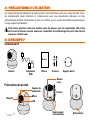 2
2
-
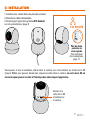 3
3
-
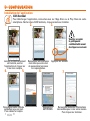 4
4
-
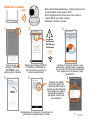 5
5
-
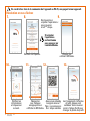 6
6
-
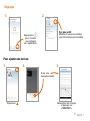 7
7
-
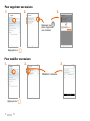 8
8
-
 9
9
-
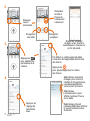 10
10
-
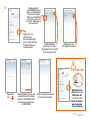 11
11
-
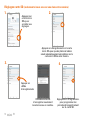 12
12
-
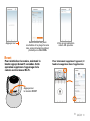 13
13
-
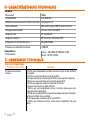 14
14
-
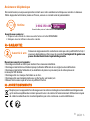 15
15
-
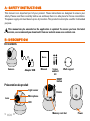 16
16
-
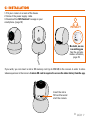 17
17
-
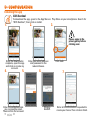 18
18
-
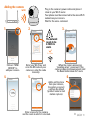 19
19
-
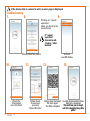 20
20
-
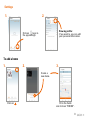 21
21
-
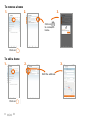 22
22
-
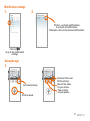 23
23
-
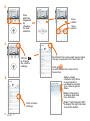 24
24
-
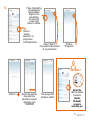 25
25
-
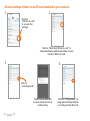 26
26
-
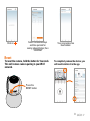 27
27
-
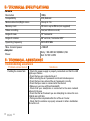 28
28
-
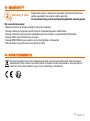 29
29
-
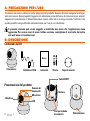 30
30
-
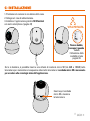 31
31
-
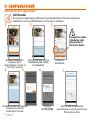 32
32
-
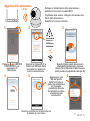 33
33
-
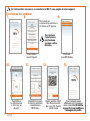 34
34
-
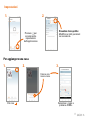 35
35
-
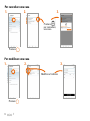 36
36
-
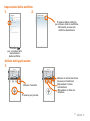 37
37
-
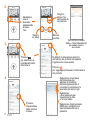 38
38
-
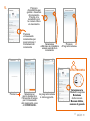 39
39
-
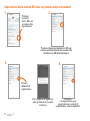 40
40
-
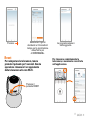 41
41
-
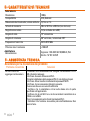 42
42
-
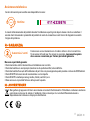 43
43
-
 44
44
-
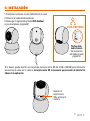 45
45
-
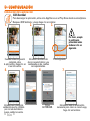 46
46
-
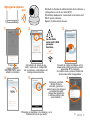 47
47
-
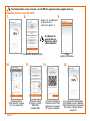 48
48
-
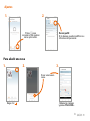 49
49
-
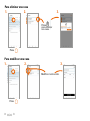 50
50
-
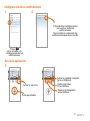 51
51
-
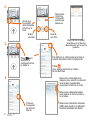 52
52
-
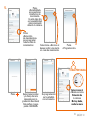 53
53
-
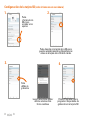 54
54
-
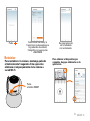 55
55
-
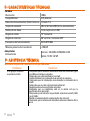 56
56
-
 57
57
-
 58
58
-
 59
59
-
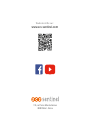 60
60